Androidで通知を保存し、後で通知する方法
通知が届いたらすぐに確認する必要があると感じるかもしれません。
それらの多くを取得して、通知バーが爆発するように感じる場合があります。 良いニュースは、特定の通知を処理するのを忘れたために、通知バーをきれいに保つことができ、慌てる必要がないことです。
欠点は、Androidがこのためのソリューションを提供していないことです。
そこに通知を残すと積み重なってしまい、スワイプすると忘れてしまう可能性が高くなります。 私はそれが私に起こった回数のカウントを失いました。
それが起こらないようにするには、このガイドに従ってAndroidで通知を保存および却下し、後で表示するようにリマインダーを設定してください。
また読む: AndroidでNFCを使用する方法
Contents [show]
Androidの通知が永久に消えないようにする方法
通知を保存し、通知を見逃したり、通知を受け取ったりすることを心配せずに通知バーをクリーンに保つことができるXNUMXつのアプリがあります 動作していない可能性があります.
メッセージは通知の助けを借りてこれらのアプリにも保存されるため、送信後に送信者によって削除/送信されていない場合でも、メッセージを読むことができます。
アプリ1-ノーティセーブ
通知パネルから通知をクリアした後、通知が永久に消えないようにするには、 ノーティセーブ 応用。 アプリは 無料でインストールする GooglePlayから。 インストールしたら、アプリを開きます。
- アプリを最初に起動するときは、ガイドを左にスワイプしてからタップするだけです。 右矢印 一番下に
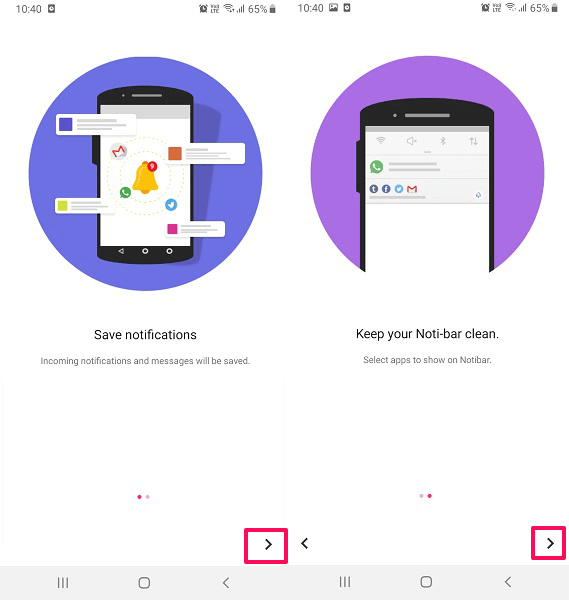
- 次に、NotisaveスイッチをONに切り替えてアプリへの通知アクセスを許可してから、をタップする必要があります。 許可します。 これにより、アプリは携帯電話からのすべての着信通知を読み取ることができるようになります。
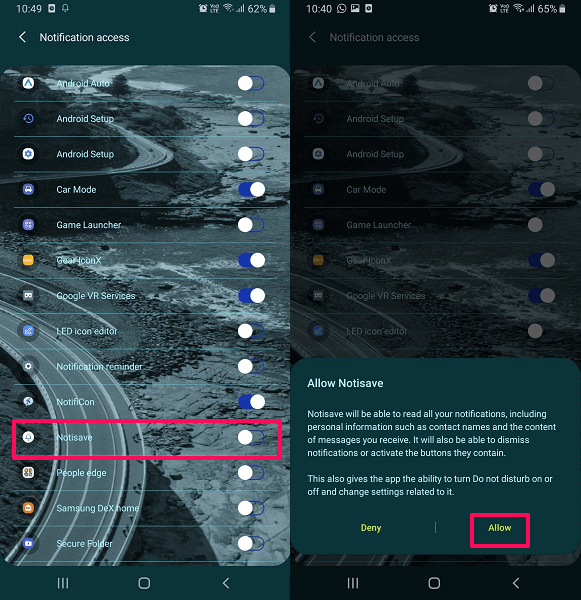
- この後、アプリを使用する準備が整います。 これで、通知がこのアプリに直接保存され、ステータスバーに表示されないアプリを選択できます。
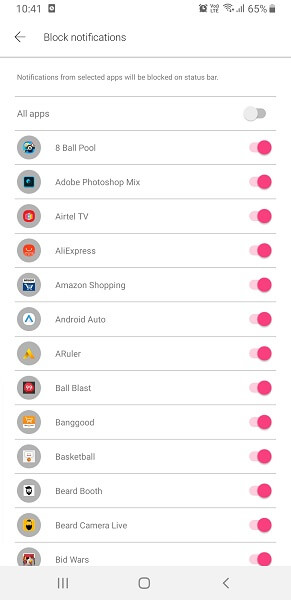
- このアプリの良いところのXNUMXつは、きちんとした分類です。 次のようなグループで通知を表示できます 新規、すべて、チャット、ショップ、 及び SNS それぞれが関連するアプリに従って分類されています。 必要に応じて、これらのグループ設定を変更し、要件に応じてアプリを分類できます。
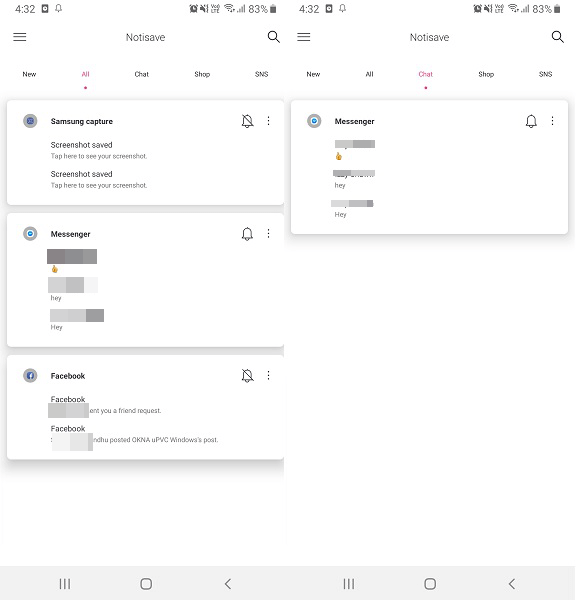
- それだけでなく、元のテキスト、メッセージ、さらにはアプリを開かなくても、このアプリ自体から直接メッセージやその他の会話に返信することもできます。 通知パネルには、受信して保存した通知の数を示すバーが表示されます。 タップしてアクセスできます。
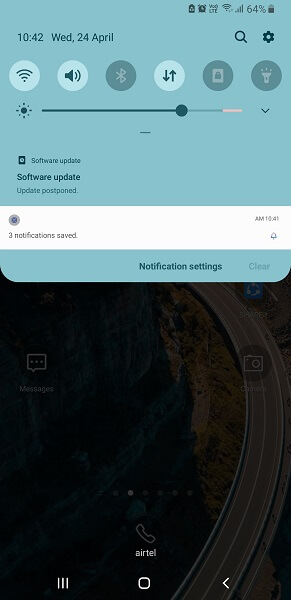
また読む: WindowsタスクバーとスタートメニューをAndroidに追加する方法
アプリ2– NotiKeep
上記のアプリは、すべての受信通知を保存して後でチェックアウトするのに役立ちますが、同じことを行うのに役立つアプリがもうXNUMXつあります。 ここでは、こちらからダウンロードできるNotiKeepを使用します。 Playストアリンク。 アプリケーションのダウンロードとインストールが完了したら、アプリケーションを開きます。
- 開始時に、をタップします 次の プロンプトを続行するか、単純に スキップ.

- 次に、前のアプリと同様に、次のことを行う必要があります アクセスを許可します アプリが機能するために、デバイスからの通知を読み取ります。 完了すると、NotiKeepは通知を保存する準備が整います。
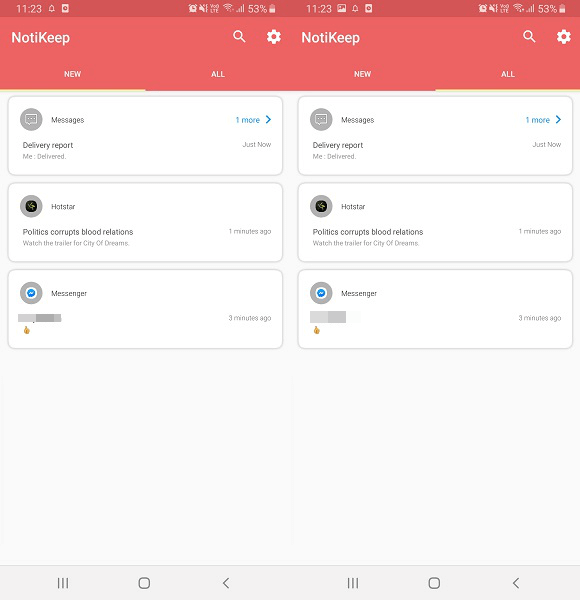
- ここでは、XNUMXつのセクションが表示されます。 New 最新の通知が保存される場所と 全て このアプリがこれまでに保存したすべての通知が表示されます。
メッセージや会話を開かずに、このアプリから直接返信することもできます。 ただし、Notisaveとは異なり、これはXNUMXつのセクションだけで参照できるため、少し雑然としていません。 また、通知パネルに未読通知の数が表示され、オフにすることができます。
また読む: Googleアシスタントを無効にする方法
通知を通知する方法
上記のアプリは通知の保存にのみ役立ちますが、見逃した通知のリマインダーを取得したい場合は、以下の9.0つの方法を確認できます。 XNUMXつはAndroid設定自体の内部から実行されますが、すべてのAndroid携帯電話またはバージョンにあるとは限りません。 私たちが示しているのは、AndroidXNUMXPieを搭載したSamsungデバイスのものです。 もうXNUMXつは、Androidデバイスからサードパーティのアプリケーションを使用して実行できます。
方法1–Android設定から
- Androidデバイスで設定を開き、下にスクロールして選択します アクセシビリティ.
- 以前のバージョンのAndroidでは、 通知リマインダー アクセシビリティ内の設定。 しかし、Android 8および9では、次のように表示されます。 [詳細設定]、それを選択します。 そしてその中を選択します 通知リマインダー.

- 次に、ONスイッチを切り替えてこの設定を有効にします。 許可することもできます 振動, リマインダー間隔期間を設定する そして最良のことは、不在着信やメッセージの通知を受け取るか、特定のアプリから選択するかを選択することです。
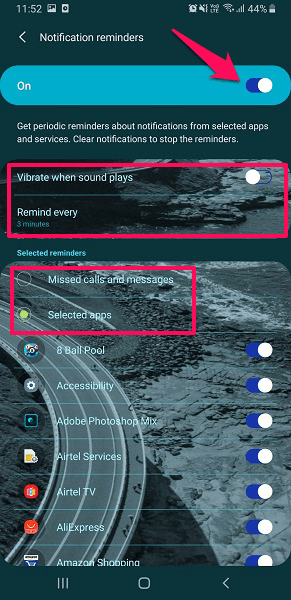
設定を有効にすると、通知をクリアしない限り、通知のリマインダーが表示されます。
また読む: 保存したWiFiパスワードをAndroidで表示および共有する方法
方法2–見逃した通知リマインダーを使用する
- アプリをダウンロードしてインストールする Playストアから.
- アプリをインストールしたらアプリを開くと、以下のようなさまざまなオプションが表示されます。
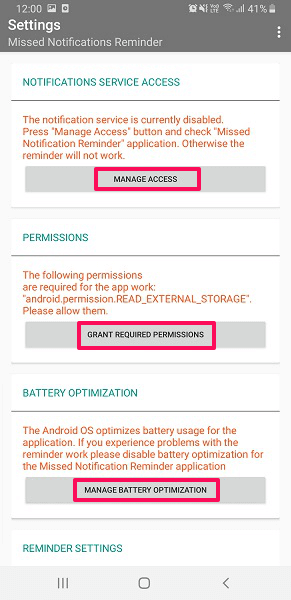
- ここであなたはする必要があります 許可を与える 及び アクセス アプリがデバイスの通知を読み取り、それらのリマインダーを設定できるように、これらすべてのオプションに追加します。
- この後、一番下までスクロールすると表示されます リマインダー設定。 有効トグルスイッチがオンになっていることを確認します。 あなたは設定することができます リマインダー間隔 そしてオプションさえ 繰り返す あなたの選択によるリマインダー。
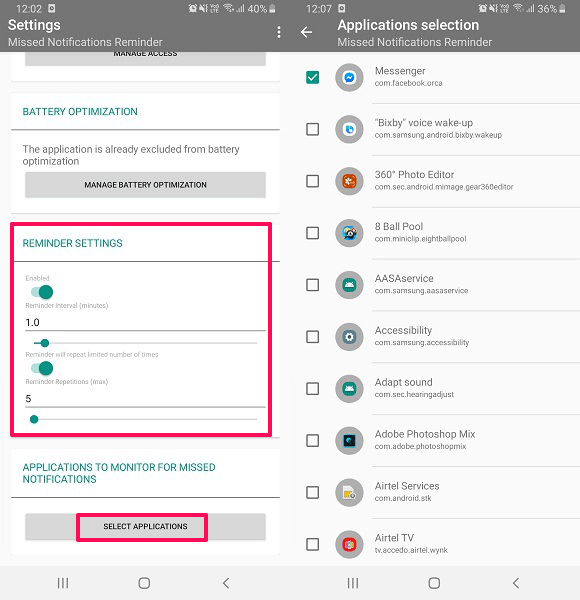
- そして、ついに、あなたは見るでしょう 通知漏れの監視への適用。 この下をタップします アプリケーションの選択 次に、通知リマインダーを使用するすべてのアプリを選択し、完了します。
通知バーから通知をクリアすると、リマインダーも削除されることに注意してください。 これらのメソッドを使用して、重要な通知を見逃したり、忘れたりすることはありません。
すべてのAndroidユーザーのために、いくつかの非常に役立つ記事を厳選し、以下にリストしました。
結論
誤って間違った通知をスワイプしたことはなくなりました。
これらのアプリのおかげで、二度と別の通知を失うことはありません。 通知の送信元のアプリを思い出そうとする時代は終わりました。
これらの方法を試してみようと思いますか? コメントを残して、私たちに知らせてください。
最後の記事